Mosaic for Mac破解是一款专为mac用户设计的mac多窗口管理工具,可以帮助您为每个应用程序分配布局,使您可以比以往更快,更轻松地安排窗口。更重要的是,分配给应用程序的布局对于每个连接的显示器可以是不同的,从而允许更大的灵活性。现为大家带来Mosaic Mac破解附注册机
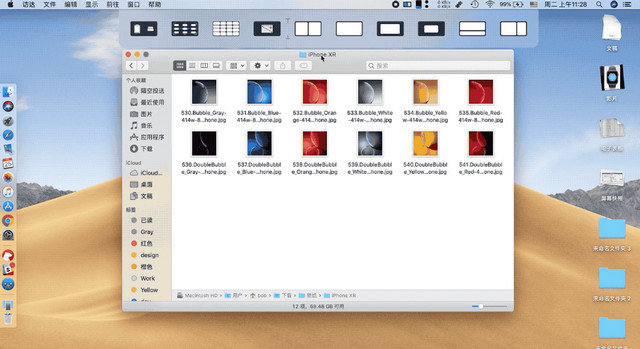
Mosaic Mac介绍
Mosaic 是一个强大的窗口管理器,可以轻松地重新定位和调整 macOS 应用程序的大小,将多窗口混沌转化为高效的工具套件。Mosaic:将窗口管理创造到新高度,Mosaic 是曾开发了著名窗口管理软件 Window Tidy 的英国开发商 Light Pillar 在今年推出的又一窗口管理力作,拥有你能想到的所有关于窗口尺寸+定位的功能,并附加了通过 iOS 设备远程控制窗口定位的功能。
我们经常遇到这样的情况——多个软件同时使用,大量窗口堆积在屏幕上,看起来乱糟糟的不说,屏幕上过多的内容也影响效率,想要手动去整理排布好这些窗口,也并不容易。这时,一款好用的窗口管理工具就能大大提高你的幸福感。Mosaic 就是一款可以帮你一键整理繁杂窗口的 Mac 软件。
功能
拖拖鼠标,就能整齐排布窗口
相比市面上其他同类软件,Mosaic 主打拖拽鼠标的操作,让我们不需要背下繁多的快捷键,只需把想整理的窗口往 Mosaic 的布局界面上一拖,这个窗口就会按照你选中的方式来布局。整个过程流畅且符合直觉,没有学习成本。当然,如果你是键盘党,也可以去 Mosaic 设置项中定制顺手的快捷键,来用键盘排布窗口。
设置项丰富,可自由定制窗口布局
Mosaic 初始默认提供了 10 种不同的布局方案,这些布局可满足大多数人对窗口管理的基本需要。同时,你还可以定制更符合习惯的专属布局样式。在软件的设置「Layout」中,你可以新建一个空白布局,并且手动设置这个布局的具体参数,如位置、长宽像素数等。无论你想要什么样的窗口布局,Mosaic 都能实现。
支持多显示器和 Touch Bar
Mosaic 对多显示器和 Touch Bar 都有很好的兼容。Mosaic 会根据不同显示器的分辨率来自动适配布局,软件窗口能在各显示器上保持合适的大小。当然,Mosaic 也支持对单个显示器独立配置布局方案。如果你使用着带 Touch Bar 的 Macbook Pro,还可以直接在 Touch Bar 上直接选择窗口布局,非常直观。Mosaic 易上手的拖拽操作,为高阶用户设计的定制布局功能,完善的多显示器和 Touch Bar 支持,是 macOS 用户在窗口管理工具方面的不二之选。
特点
1. 自动布局一切都在它的位置
新的 Auto Layout extra 允许您为每个应用程序分配布局,使您可以比以往更快,更轻松地安排窗口。通过在 Auto Layout extra 上拖放来分配布局并应用于应用程序。更重要的是,分配给应用程序的布局对于每个连接的显示器可以是不同的,从而允许更大的灵活性。
2. 隐藏其他应用消除分心
使您当前正在使用的应用程序清晰地聚焦,而不会出现其他窗口的混乱。应用布局时按住 SHIFT 会让 Mosaic 同时隐藏所有其他应用程序,从而消除其他窗口的干扰并让您专注于手头的任务。
3. 默认网格
通过指定自己的默认网格,可以比以往更有效地创建自定义布局,因此您无需为每个创建的布局自定义它。
4. 多显示增强功能
现在,Mosaic 中的多显示器支持比以往任何时候都更容易使用,弹出指示器确认显示选择,支持具有相同名称的多个显示器和其他增强功能。
∨ 展开

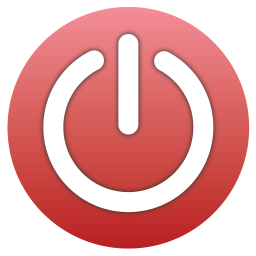 AutoOff 电脑定时关机工具中文版
AutoOff 电脑定时关机工具中文版 驱动人生网卡版2024
驱动人生网卡版2024 Windows 12正式版
Windows 12正式版 WindowsTabs
WindowsTabs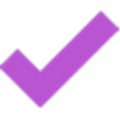 Optimizer 15
Optimizer 15 AORUS Engine
AORUS Engine Windows 10 Manager中文版
Windows 10 Manager中文版 Glary Utilities
Glary Utilities RTSS显卡超频锁帧工具
RTSS显卡超频锁帧工具 DLL修复大师
DLL修复大师 dll综合解决工具
dll综合解决工具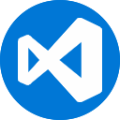 VCRedistPack
VCRedistPack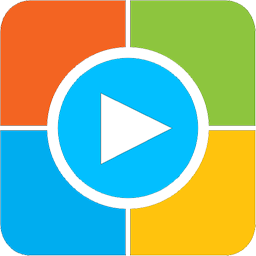 无忧系统重装助手
无忧系统重装助手 win11安装助手
win11安装助手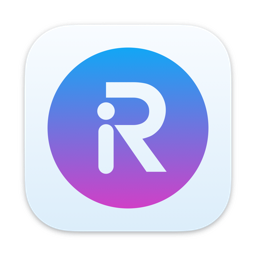 超级右键Mac版
超级右键Mac版 Process Lasso最新版
Process Lasso最新版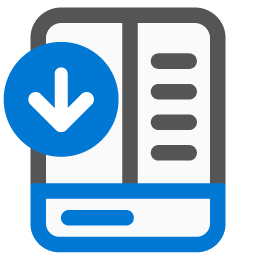 StartAllBack最新版2023
StartAllBack最新版2023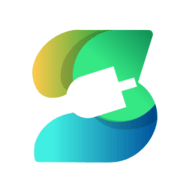 石大师装机大师
石大师装机大师 Dism++绿色版
Dism++绿色版 ClockTuner for Ryzen
ClockTuner for Ryzen
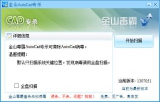
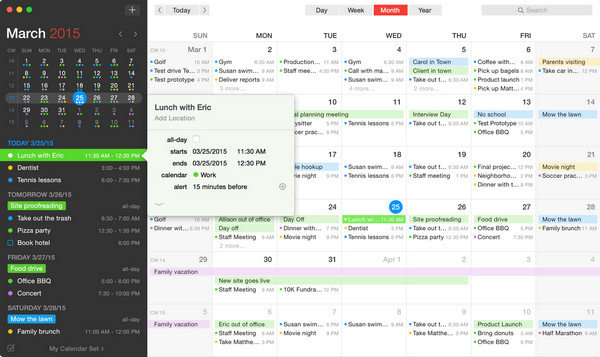 Mac任务管理软件
Mac任务管理软件 BusyCal 3 for Mac
BusyCal 3 for Mac Things 3 Mac破解
Things 3 Mac破解 Fantastical 2 for Mac
Fantastical 2 for Mac Mosaic for Mac多窗口管理工具
Mosaic for Mac多窗口管理工具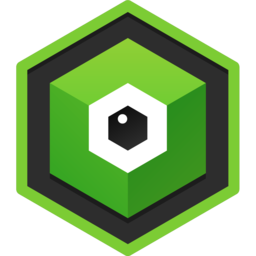 Qbserve for Mac
Qbserve for Mac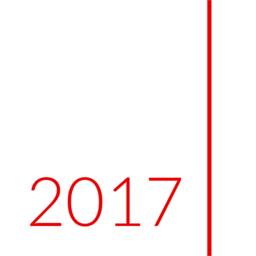 Calendar 366 II for Mac
Calendar 366 II for Mac Vitaminr for Mac
Vitaminr for Mac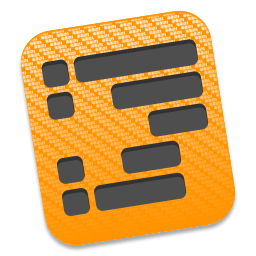 OmniOutliner Pro for Mac
OmniOutliner Pro for Mac Mac图像处理软件
Mac图像处理软件 polarr修图软件
polarr修图软件 Pixelmator Pro Mac破解
Pixelmator Pro Mac破解 Photoshop CC 2019 Mac破解
Photoshop CC 2019 Mac破解 Acorn for Mac
Acorn for Mac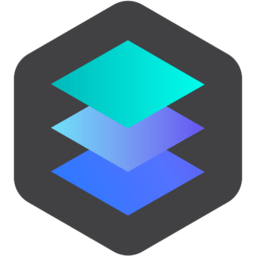 Luminar 2018 for Mac破解
Luminar 2018 for Mac破解 Photoshop CC 2019 Mac版破解补丁
Photoshop CC 2019 Mac版破解补丁 SkyLab Studio for Mac(天空效果合成软件)
SkyLab Studio for Mac(天空效果合成软件) Adobe CC 2019破解工具
Adobe CC 2019破解工具 Mac截图软件
Mac截图软件 SnapMotion for Mac视频截图
SnapMotion for Mac视频截图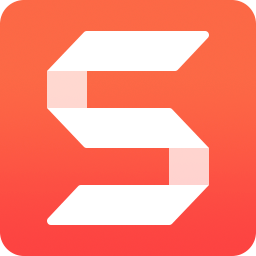 Snagit 2018 Mac破解
Snagit 2018 Mac破解 Screen IT for Mac
Screen IT for Mac iSnapshot Pro for Mac
iSnapshot Pro for Mac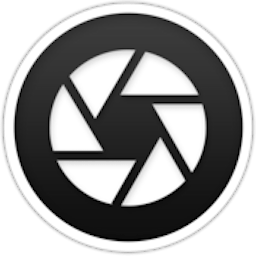 LightCapture for Mac
LightCapture for Mac AV Recorder & Screen Capture for Mac
AV Recorder & Screen Capture for Mac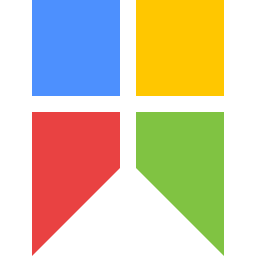 Snipaste for Mac
Snipaste for Mac GrabIt for Mac
GrabIt for Mac OmniFocus 3 for Mac破解(GTD时间管理)
OmniFocus 3 for Mac破解(GTD时间管理) Enolsoft PDF Converter Mac破解(PDF转换软件)
Enolsoft PDF Converter Mac破解(PDF转换软件)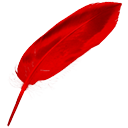 iCalamus for Mac破解(版面设计)
iCalamus for Mac破解(版面设计)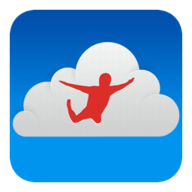 Jump Desktop 8 MAC破解
Jump Desktop 8 MAC破解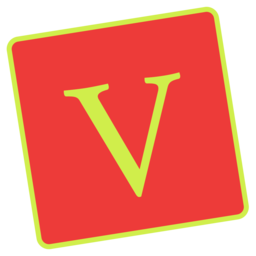 Vill Q for Mac(附注册码)
Vill Q for Mac(附注册码) UXWeb Mac版
UXWeb Mac版 Windows 10 Manager中文破解 3.7.2 绿色版
Windows 10 Manager中文破解 3.7.2 绿色版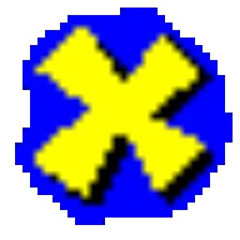 dx修复工具 x64位 增强版 4.0.0 官方版
dx修复工具 x64位 增强版 4.0.0 官方版 Win10系统永久激活工具 绿色版
Win10系统永久激活工具 绿色版 Advanced SystemCare 15 Pro中文破解 15.6.0.274 精简优化版
Advanced SystemCare 15 Pro中文破解 15.6.0.274 精简优化版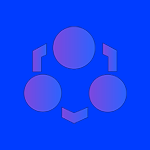 Windows超级管理器 9.42 正式版
Windows超级管理器 9.42 正式版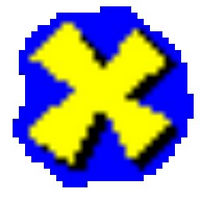 DirectX修复工具 3.9 绿色版
DirectX修复工具 3.9 绿色版 2345安全卫士增强版 5.1.0.11768 最新版
2345安全卫士增强版 5.1.0.11768 最新版 腾讯柠檬清理 Mac版 1.2.0 内测版
腾讯柠檬清理 Mac版 1.2.0 内测版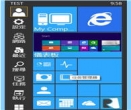 Start Menu Reviver 3.0.4.4 正式版
Start Menu Reviver 3.0.4.4 正式版